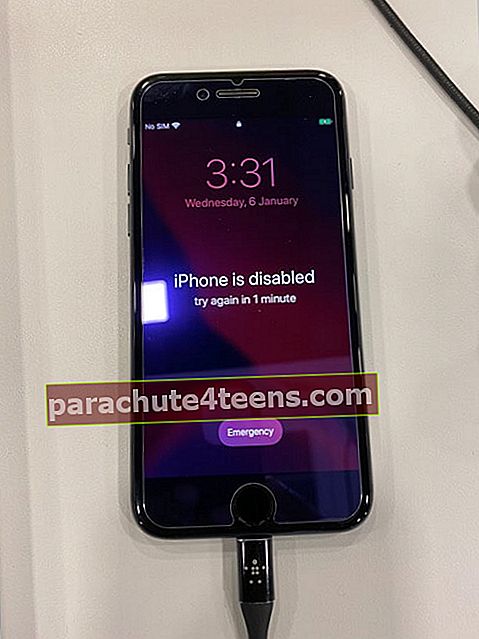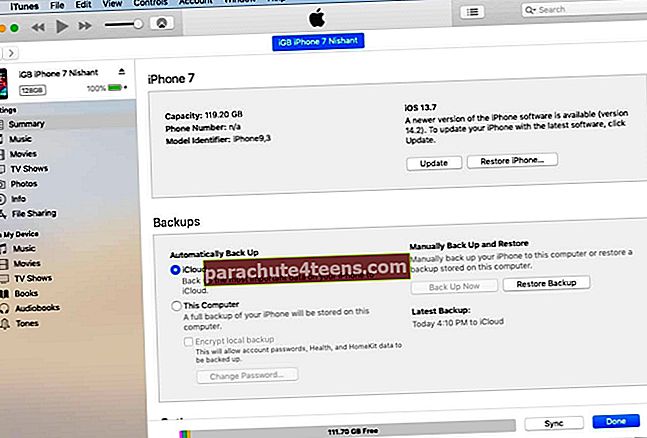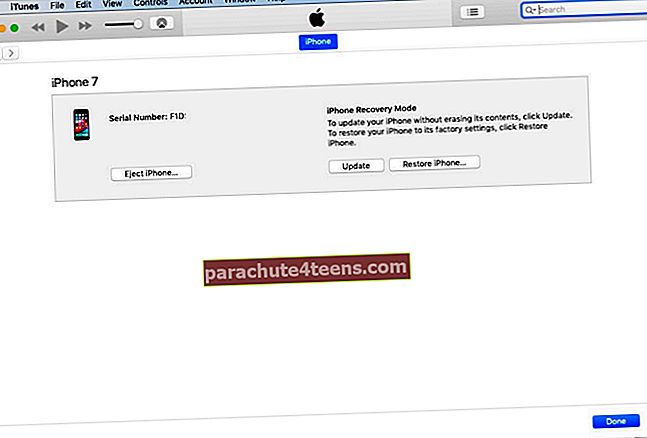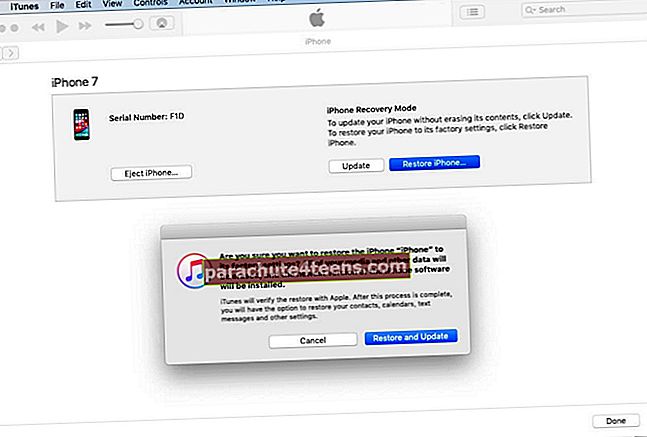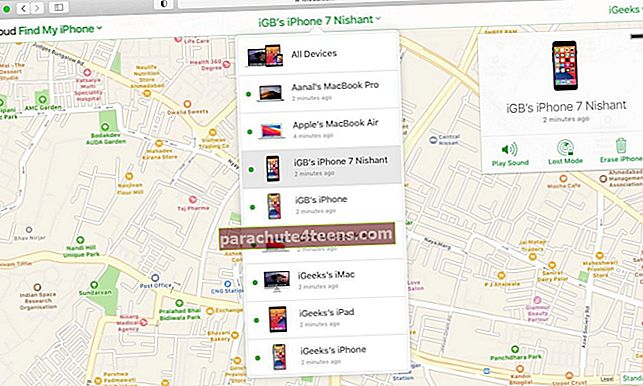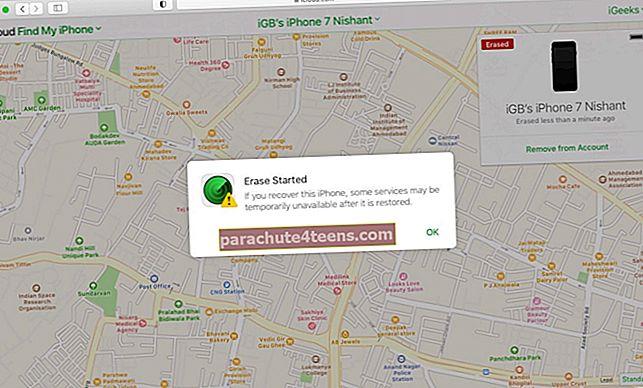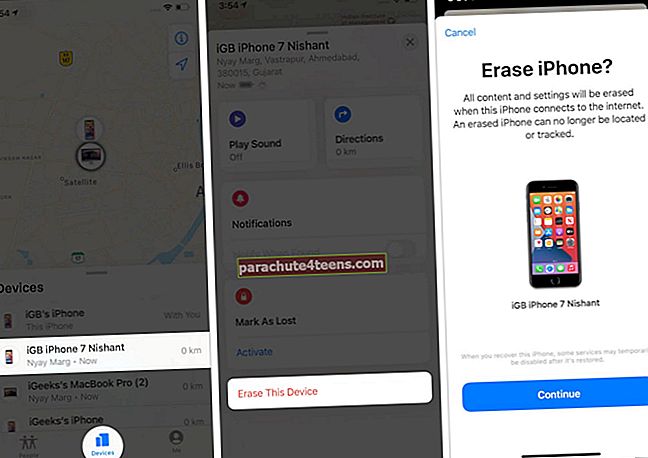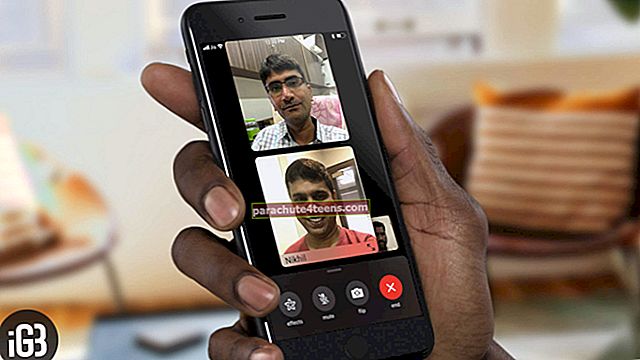Vai esat iestrēdzis ar invalīdu iPhone un domājat, kā to atbloķēt? Pirms sākat satraukties par Apple Store apmeklēšanu vai (ja esat pārāk domājošs), uzsverot, kā jūs vairs nevarēsiet atkal izmantot savu iPhone, ir pieejami ātri labojumi. Jūs esat nonācis īstajā vietā!
Bet pirms es parādīšu, kā salabot invalīdu iPhone ar vai bez iTunes (Mac vai PC), ļaujiet mums saprast, kāpēc tas notika.
Kāpēc iPhone tiek atspējots?
Jūsu iPhone tiek atspējots, ja vairākas reizes ievadāt nepareizu piekļuves kodu. Tagad tas var būt jūs, jūsu bērns vai retos gadījumos ar nepamatotiem pieskārieniem.
- Ja līdz piecām reizēm ievadāt nepareizu piekļuves kodu, nekas nenotiek.
- 6. nepareizajā mēģinājumā jūsu iPhone uz 1 minūti tiek atspējots.
- Nepareizos 7., 8. un 9. mēģinājumā jūsu iPhone tiek atspējots attiecīgi 5, 15 un 60 minūtes.
- Viens no risinājumiem šīs problēmas novēršanai ir gaidīt uzrādīto laiku un pēc tam ievadīt pareizo paroli.
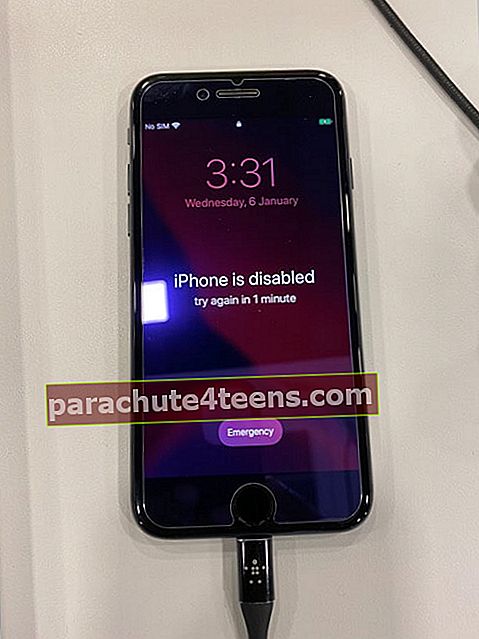
- Tomēr 10. nepareizajā mēģinājumā iPhone tiek atspējots. (Vai arī, ja iepriekš esat iespējojis funkciju “Dzēst datus” no lietotnes Iestatījumi → Sejas ID un piekļuves kods, jūsu iPhone tiks izdzēsts!)
Piezīme: Ja vairākas reizes ievadāt vienu un to pašu nepareizo piekļuves kodu, tas tiek skaitīts tikai kā viens nepareizs mēģinājums. Piemēram, atkārtoti ievadot 9876 (kas ir nepareizs piekļuves kods), tas netiks ieskaitīts kā nepareizs mēģinājums.
Pēc tam ļaujiet mums uzzināt, kā to veiksmīgi novērst!
- Kā salabot savu invalīdu iPhone, izmantojot iTunes vai Finder
- Izmantojot iTunes sinhronizāciju
- Atjaunojiet iPhone no dublējuma
- Izmantojiet atkopšanas režīmu, lai labotu savu atspējoto iPhone
- Izmantojiet DFU režīmu, lai labotu savu atspējoto iPhone
- Kā salabot invalīdu iPhone bez iTunes
- Izmantojiet iCloud.com
- Izmantojiet lietotni Find My citā Apple ierīcē
Kā salabot savu invalīdu iPhone, izmantojot iTunes vai Finder
Pirms tu sāc: Ja izmantojat Mac, kurā darbojas MacOS Catalina vai macOS Big Sur, izmantojiet Finder. Ja izmantojat Mac, kurā darbojas MacOS Mojave vai vecāka versija, vai Windows PC, izmantojiet iTunes.
1. Izmantojot iTunes sinhronizāciju
- Izmantojiet atbilstošu kabeli, lai savienotu savu invalīdu iPhone ar Mac vai PC, caur kuru iepriekš esat sinhronizējis ierīci.
- Atveriet iTunes vai Finder.
- Ja redzat savu iPhone, noklikšķiniet uz tā un cilnē Kopsavilkums noklikšķiniet uz Sinhronizēt.
Apsveramie punkti:
- Šis risinājums ne vienmēr var darboties. Bet tas ir vienkāršākais un bez jebkāda datu zuduma. Tātad, ir vērts fotografēt.
- Ja tas nedarbojās, turpiniet rīkoties pēc tam.
2. Atjaunojiet savu iPhone no dublējuma
Mēs izmantosim iepriekšēju datora dublējumu un atjaunosim to atspējotajā iPhone.
- Savienojiet iPhone ar Mac vai PC.
- Palaidiet Finder vai iTunes.
- Cilnē Kopsavilkums izvēlieties Atjaunot dublējumu (ja redzat).
- Izvēlieties dublējumu un noklikšķiniet uz Atjaunot.
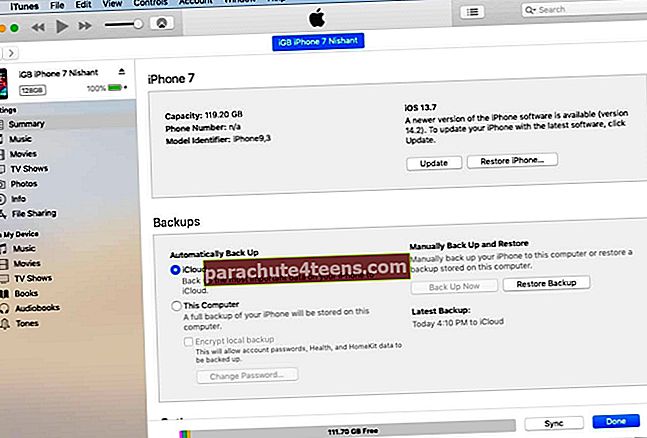
Apsveramie punkti:
- Tas darbojas tikai tad, ja funkcija Find Find iPhone ir izslēgta. (Lielākajai daļai lietotāju šī drošības funkcija ir IESLĒGTA)
- Dublējuma failā būs dati tikai no šīs dienas. Visi jaunie iPhone dati tiks zaudēti.
- Ja šī opcija nav redzama, izmēģiniet tālāk norādītās iespējas.
3. Izmantojiet atkopšanas režīmu, lai labotu savu atspējoto iPhone
- Ieslēdziet savu atspējoto iPhone atkopšanas režīmā.
- iTunes vai Finder parādīs uznirstošo paziņojumu:Ar iPhone ir problēma, kas prasa tā atjaunināšanu vai atjaunošanu.‘

- Klikšķiniet uz Atjaunojiet iPhone. Jūsu dators lejupielādēs jaunāko piemēroto iOS ierīci iPhone un instalēs to.
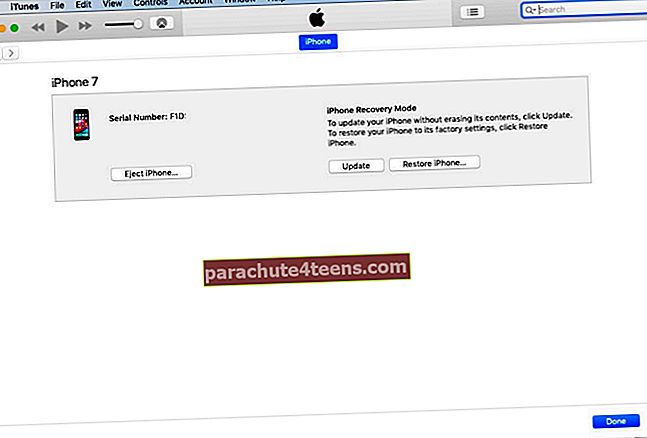
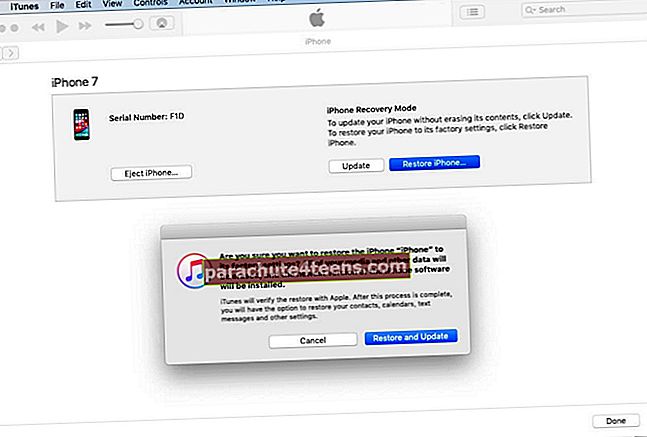
- Kad jūsu iPhone ir salabots, turpiniet iestatīšanas procesu. Jūs varat izvēlēties to iestatīt kā jaunu ierīci vai atjaunot datora vai iCloud dublējumu.
- Piezīme: Ja funkcija Find My iPhone netika atspējota, jums būs jāievada tā pati Apple ID parole, kāda ir jūsu iPhone, kad iestatīšanas laikā tā tika atspējota.
4. Izmantojiet DFU režīmu, lai labotu savu atspējoto iPhone
Veicot iepriekš minētās darbības, mēs izmantojām atkopšanas režīmu. Tas strādā! Bet retos gadījumos, kad tas tā nav, iestatiet savu iPhone DFU režīmā. Kad ierīce ir DFU režīmā, veiciet tās pašas iepriekš minētās darbības - tas ir, atjaunojiet savu iPhone un pēc tam iestatiet to.
Kā salabot invalīdu iPhone bez iTunes
Pirms tu sāc:
- Pārliecinieties, ka zināt savu Apple ID paroli, lai iestatīšanas procesā apietu aktivizācijas bloķēšanu.
- Tālāk norādītās metodes darbojas tikai tad, ja jūsu invalīds iPhone ir savienots ar internetu. Ja tā nav, dodieties uz savu biroju vai māju, kur tā var automātiski izveidot savienojumu ar zināmu iepriekš pievienotu Wi-Fi.
- Šīs metodes ir salīdzinoši vienkāršas.
5. Izmantojiet iCloud.com
- Izmantojiet Mac vai PC, lai apmeklētu iCloud.com un pieteiktos, izmantojot savu Apple ID (tādu pašu kā jūsu iPhone).
- Augšējā vidū noklikšķiniet uz Visas ierīces un atlasiet atbilstošo iPhone.
- Klikšķiniet uz Dzēst iPhone → Dzēst.
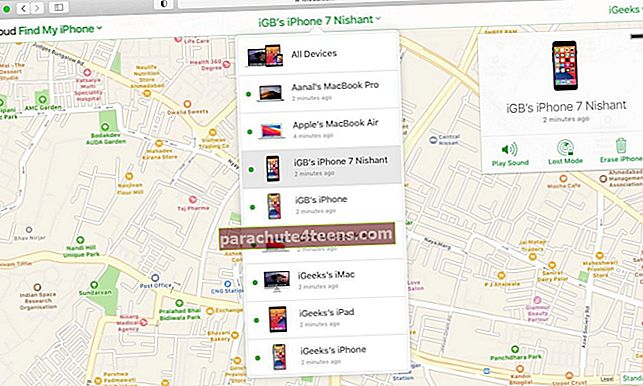

- Ievadiet savu Apple ID paroli un turpiniet.
- Izpildiet ekrānā redzamos norādījumus.
- IPhone tiks izdzēsts.
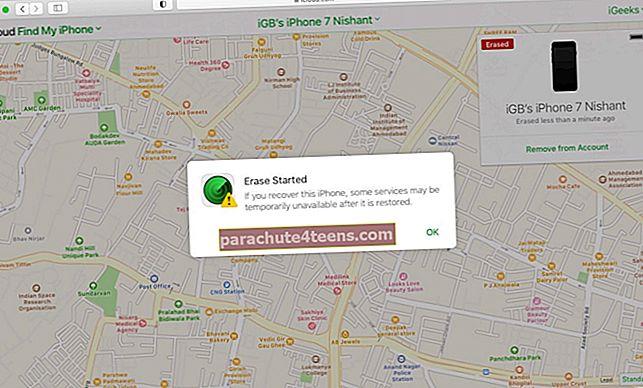
- Pabeidziet iestatīšanas procesu. Šajā laikā jūs varat izvēlēties iestatīt ierīci kā jaunu vai atjaunot datus no iepriekšēja datora vai iCloud dublējuma.
6. Izmantojiet lietotni Find My citā Apple ierīcē
- Atveriet lietotni Atrast manu citā Apple ierīcē. Tālāk norādītajām darbībām es izmantoju citu iPhone.
- Krāns Ierīces.
- Tur izvēlieties invalīdu iPhone.
- Ritiniet uz leju un pieskarieties Dzēst šo ierīci → Turpināt.
- Izpildiet vienkāršos ekrānā redzamos norādījumus un pieskarieties Dzēst.
- Kad iPhone ir izdzēsts, izpildiet iestatīšanas procesu.
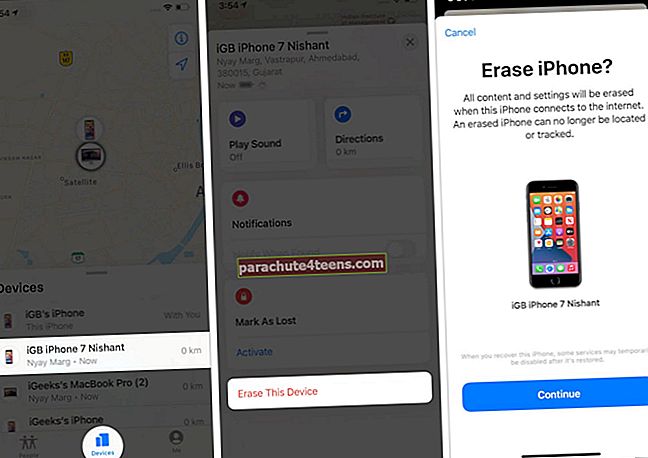
Veiksmīgi atbloķējis invalīdu iPhone!
Es uzskatu, ka jūs varētu atrisināt problēmu un tagad esat gatavs izmantot iPhone tāpat kā iepriekš.
Ja šis raksts ir visnopietnākajā aprūpē, tas maz palīdzēja, lūdzu, sazinieties ar Apple atbalsta dienestu. Bet jāsaprot, ka arī viņi (gandrīz noteikti) ievietos jūsu ierīci DFU režīmā un izpildīs iepriekš minētās darbības. Viņiem nav īpašu rīku, lai iekļūtu jūsu invalīdā iPhone un salabotu to ar neskartiem visiem datiem.
Tātad, pārliecinieties, ka uzmanīgi sekojat iepriekš minētajam ceļvedim, un apmeklējiet Apple servisa centru tikai tad, kad nevarat patstāvīgi noskaidrot lietas.
Es ceru, ka tas palīdzēs. ?
LASI TĀLĀK:
- Kā novērst iCloud Restore Stuck Issue iPhone un iPad
- 9 veidi, kā palielināt WiFi signālu iPhone un iPad ierīcēs
- Kā nomainīt iPhone dublējuma atrašanās vietu Mac un Windows